什麼是惡意軟體 HackTool:Win32/Keygen?如何去除?

您是否掃描過您的設備並發現它感染了 HackTool:Win32/Keygen?在您使用破解或金鑰產生器啟動進階軟體後,Windows Defender 可能會自動警告您有關此惡意軟體的存在。
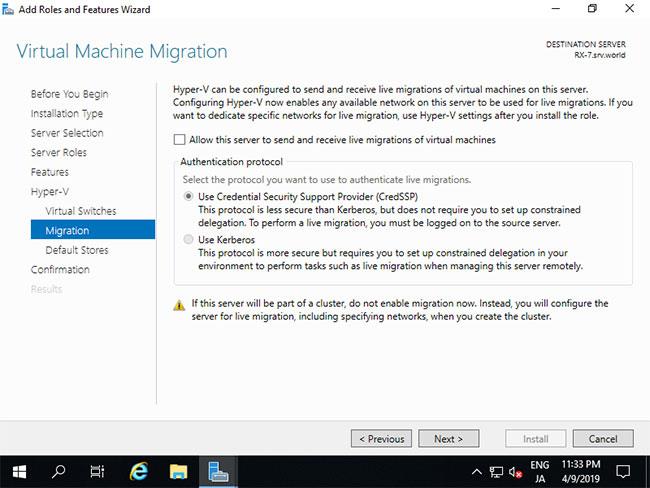
Windows 上的黏滯鍵可讓您依序按下按鍵來啟動Windows 上特定任務的捷徑。當您需要按 Shift、Ctrl 或 Alt 等快速鍵時,黏滯鍵可協助您依序按該組合鍵中的每個鍵。但是,當您不小心多次按下 Shift 時,黏滯鍵彈出視窗將會啟動。以下是在 Windows 上開啟/關閉黏滯鍵的說明。
什麼是黏滯鍵功能以及它為何存在?
人們很容易認為黏滯鍵被編程為惹惱經常使用 Shift 鍵的人。然而,它是一種方便且重要的工具,可以幫助運動技能受損的人。
當您按住一個鍵的同時按下另一個鍵時,您可能不會注意到這一點。例如,當您在句子開頭鍵入大寫字母時,打字時手指會放在 Shift 鍵和字母鍵上。然而,對於某些人來說,按住Shift鍵加字母太費力了。黏滯鍵似乎可以幫助這些人。
啟用黏滯鍵後,即使您沒有按住某個鍵,您也可以告訴您的電腦假裝您正在按住某個鍵。對於 Shift 鍵,當啟用黏滯鍵時,您可以對此鍵使用不同的設定。您可以按下 Shift 時聽到的蜂鳴聲來判斷目前處於哪種模式。
Shift 鍵有三種設定;當按下並按住(在數字行上鍵入大寫字母或多個符號)以及僅在第一次擊鍵時按下(將大寫字母添加到句子開頭)時,它可以表現得好像沒有被按下一樣。
如果您有興趣,可以查看我們的 Windows 輔助工具初學者指南,以了解有關如何使您的電腦更易於使用的更多資訊。或者,您可以查看如何在 Windows 11 上設定輔助功能選項以取得逐步說明。
如何使用鍵盤快速鍵開啟/關閉黏滯鍵 Windows
若要關閉黏滯鍵或開啟黏滯鍵,您只需按 Shift 鍵 5 次即可。然後將顯示黏滯鍵彈出窗口,詢問您是否要啟用或停用黏滯鍵。
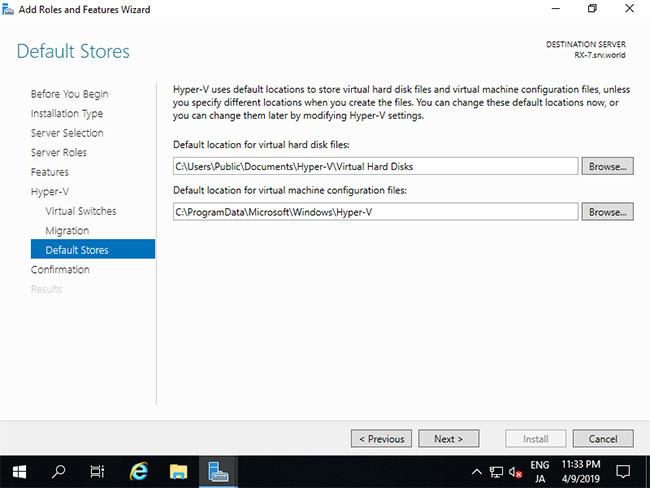
如果您無法套用捷徑來開啟/關閉黏滯鍵,我們需要存取電腦上的「設定」。
步驟1:
在電腦的搜尋欄中輸入關鍵字「輕鬆存取」,然後按一下搜尋結果,如下所示。
第2步:
然後就會轉到電腦的設定介面,我們到鍵盤部分調整電腦的鍵盤。然後查看旁邊的內容,如果要打開黏滯鍵,請啟動開啟模式,如下所示。

若要在 Windows 上關閉黏滯鍵,請按一下同時按下兩個按鍵時關閉黏滯鍵。
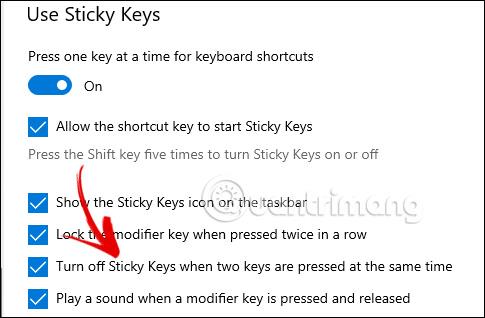
如何從設定中停用黏滯鍵
首先,在搜尋欄中輸入關鍵字「輕鬆存取」,然後點擊下面的結果以存取設定。
切換到電腦的設定介面,找到使用黏滯鍵組,然後只需切換到關閉模式即可停用黏滯鍵。如果切換到「開啟」模式,您將重新開啟「黏滯鍵」。

如何從控制台啟用/停用黏滯鍵
步驟1:
首先,請轉到“控制台”,然後按一下“輕鬆存取”進行調整。
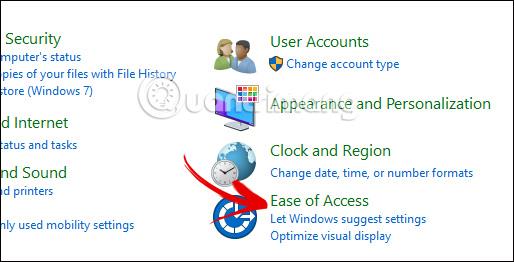
切換到新介面後,使用者點擊更改鍵盤的工作方式來調整電腦上的鍵盤。
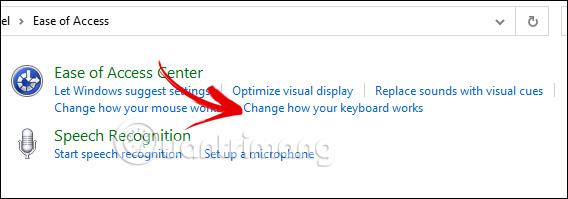
第2步:
在這個新介面中,使用者可以找到「開啟黏滯鍵」部分來進行調整。如果您想開啟黏滯鍵,請按一下「開啟黏滯鍵」。如果您想關閉“開啟黏滯鍵”,請取消勾選“開啟黏滯鍵”。
自訂後,按一下下面的「套用」以套用 Windows 上黏滯鍵的新設定。
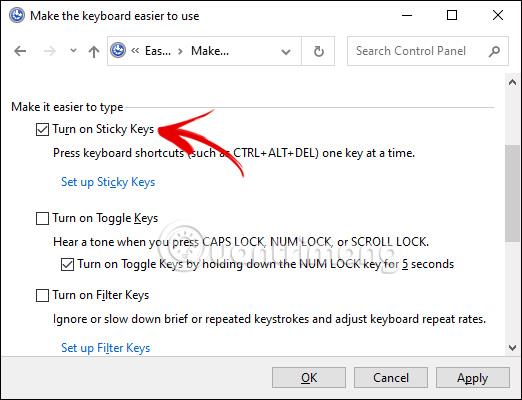
您是否掃描過您的設備並發現它感染了 HackTool:Win32/Keygen?在您使用破解或金鑰產生器啟動進階軟體後,Windows Defender 可能會自動警告您有關此惡意軟體的存在。
探索如何在Windows 10上建立和管理還原點,這是一項有效的系統保護功能,可以讓您快速還原系統至先前狀態。
您可以使用以下 15 種方法輕鬆在 Windows 10 中開啟<strong>裝置管理員</strong>,包括使用命令、捷徑和搜尋。
很多人不知道如何快速顯示桌面,只好將各個視窗一一最小化。這種方法對於用戶來說非常耗時且令人沮喪。因此,本文將向您介紹Windows中快速顯示桌面的十種超快速方法。
Windows Repair 是一款有效的 Windows 錯誤修復工具,幫助使用者修復與 Internet Explorer、Windows Update 和其他重要程式相關的錯誤。
您可以使用檔案總管選項來變更檔案和資料夾的工作方式並控制顯示。掌握如何在 Windows 10 中開啟資料夾選項的多種方法。
刪除不使用的使用者帳戶可以顯著釋放記憶體空間,並讓您的電腦運行得更流暢。了解如何刪除 Windows 10 使用者帳戶的最佳方法。
使用 bootsect 命令能夠輕鬆修復磁碟區引導程式碼錯誤,確保系統正常啟動,避免 hal.dll 錯誤及其他啟動問題。
存檔應用程式是一項功能,可以自動卸載您很少使用的應用程序,同時保留其關聯的檔案和設定。了解如何有效利用 Windows 11 中的存檔應用程式功能。
要啟用虛擬化,您必須先進入 BIOS 並從 BIOS 設定中啟用虛擬化,這將顯著提升在 BlueStacks 5 上的效能和遊戲體驗。








